安装win10系统的安装盘怎么制作的教程介绍
- 分类:Win10 教程 回答于: 2021年12月24日 14:20:00
现在重装系统的时候,经常用到的就是u盘重装系统的方法,当我们使用u盘进行重装系统win10的时候,就需要制作一个系统盘进行安装,那么win10系统盘怎么制作呢,下面小编就把安装win10系统的安装盘怎么制作的步骤带个大家。
如何安装win10系统
1.首先我们把u盘插到电脑当中,打开【魔法猪系统重装大师】,点击【制作系统】,选择【开始制作】按钮。

2.此时选择需要安装的win10镜像,选中下方【开始制作】。
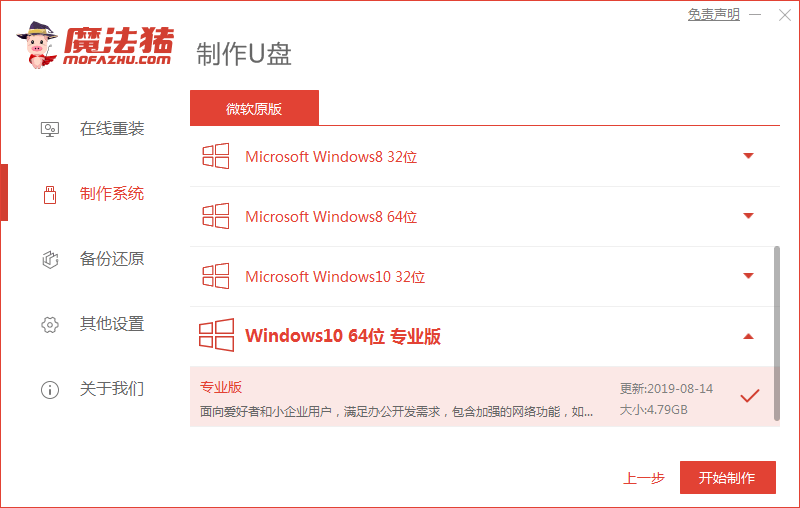
3.软件会开始制作pe系统和下载镜像文件,此过程较长,我们需要耐心等待。
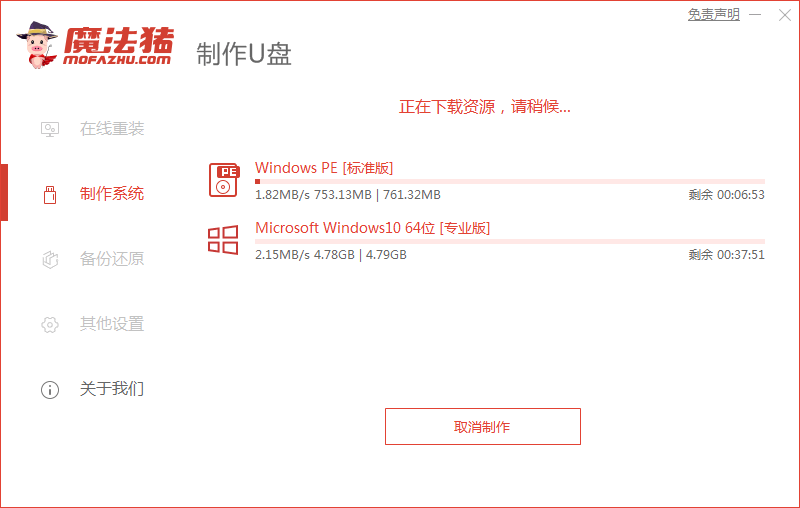
4.下载完成,此时系统盘就制作完成啦,我们可以查看下启动热键。然后关闭电脑,将u盘移除。
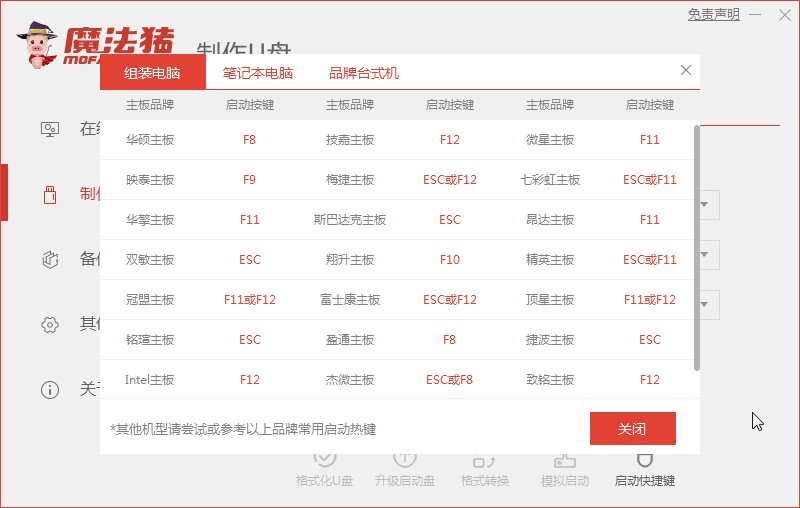
5.接着将制作好的u盘插到需要安装系统的电脑当中,再开机的页面按启动热键设置u盘作为开机启动项。
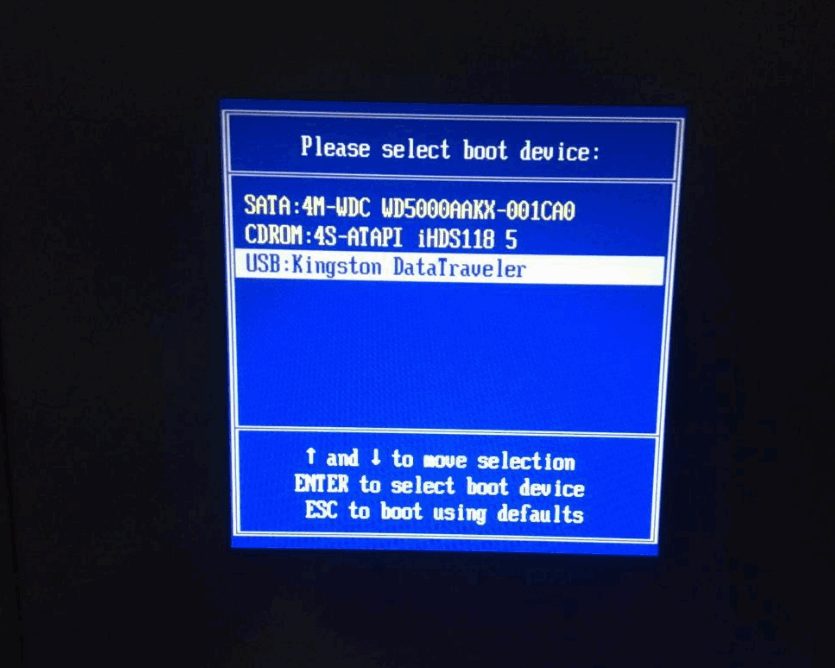
6.进入到pe的选择页面,点击【01】进入即可。
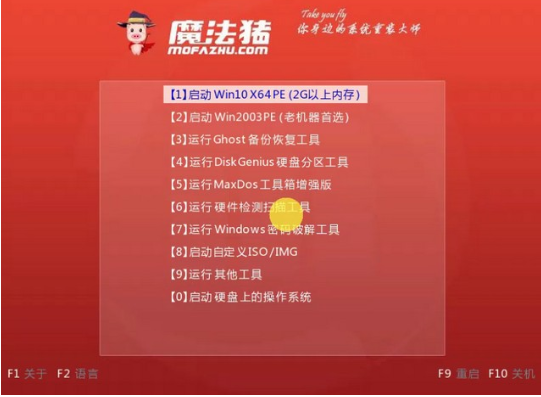
这就是安装win10系统的安装盘怎么制作的方法所在啦,当我们需要安装系统时,可以通过该方法进行操作。
 有用
63
有用
63


 小白系统
小白系统


 1000
1000 1000
1000 1000
1000 1000
1000 1000
1000 1000
1000 1000
1000 1000
1000 1000
1000 1000
1000猜您喜欢
- win10传统启动改为uefi2022/04/03
- 重装系统win10的方法2022/09/21
- Win10一键重装教程2024/01/16
- 深度系统win10安装的步骤教程..2021/11/21
- win10家庭版和专业版的区别2024/01/18
- 小编教你微软官网win10专业版原版镜像..2017/10/08
相关推荐
- win10正版系统价格2024/02/19
- WIN10系统安装教程:轻松学会WIN10系统..2024/02/08
- 黑鲨一键重装开机黑屏如何处理..2021/07/04
- 解答win10粘贴目标文件访问被拒的解决..2021/02/18
- win10企业版跟win10专业版有什么区别..2021/05/13
- 用小白装机安装win10专业版后怎么永久..2022/12/23




















 关注微信公众号
关注微信公众号





